使用TeamViewer的网络唤醒功能,可以从Windows或Mac计算机,或是其他运行TeamViewer应用程序的Android或iOS设备,来唤醒睡眠或已关闭的计算机。一旦计算机被唤醒,就可以建立远程会话连接以实现对它的远程控制。
注意:受Apple公司所限,TeamViewer无法唤醒已完全关闭电源的 Mac 计算机,而只能从睡眠模式唤醒 Mac。其他Windows 和 Linux系统只要硬件支持,TeamViewer 都可以实现从睡眠和休眠模式、或者从完全关闭电源的状态唤醒。接下来的内容适用于TeamViewer (Classic) Remote Access, Business, Premium, Corporate 和 Tensor 客戶。
一、使用网络唤醒
可以通过两种不同的方法使用网络唤醒:
A、通过同一网络中的另一台计算机唤醒计算机(以下称为目标计算机);
B、通过其公共地址唤醒目标计算机。
建议根据的使用情景选择以上的设置方式。
二、唤醒目标计算机
1、通过同一网络中的另一台计算机唤醒目标计算机
如果目标计算机的网络中存在一直打开的第二台计算机(例如服务器),在这种情况下可以用第二台计算机来唤醒目标计算机,第二台计算机作为“中间人”将唤醒请求转发给目标计算机,此方法 需要的配置工作远低于方法 B。
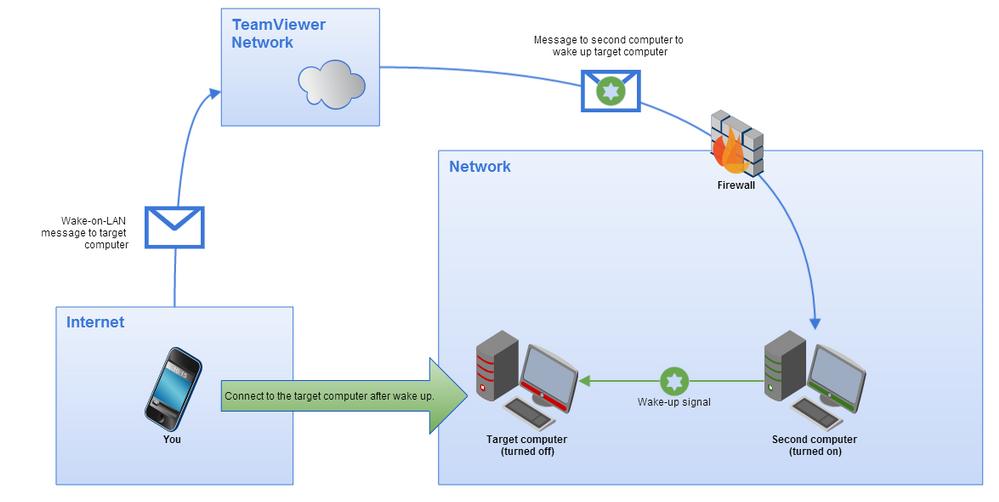
如果符合以下情形,可选择使用此方法:
- 目标计算机位于网络中;
- 目标计算机使用网线联网;
- 同一网络中有第二台计算机(PC、Mac、Linux);
- 两台计算机启动时自动开启TeamViewer (Classic);
- 第二台计算机全天候运行(操作系统和 TeamViewer (Classic) 正在运行)。
如果符合以上情形,可分简单的三步来唤醒目标计算机:
(1)配置目标计算机的硬件;
(2)配置目标计算机上的TeamViewer (Classic);
(3)唤醒目标计算机;
2、通过其公共地址唤醒目标计算机
如果存在以下情形,请使用此方法:
- 可以通过公共地址访问目标计算机;
- 互联网提供商为提供了固定的静态 IP, 或者在 动态 DNS 提供商的帮助下路由器有公共域地址;
- 目标计算机位于网络中;
- 目标计算机使用网线联网;
- 目标计算机通过路由器连网;
- 路由器支持端口转发;
- 路由器有公共地址(固定 IP 地址或公共域地址);
- 目标计算机的操作系统启动时TeamViewer (Classic) 自动启动。
在这些情况下,可以通过配置 TeamViewer (Classic)使用此地址来唤醒目标计算机。由于必须设置相应的路由器,此方法的配置工作比方法 A 更多且更复杂。
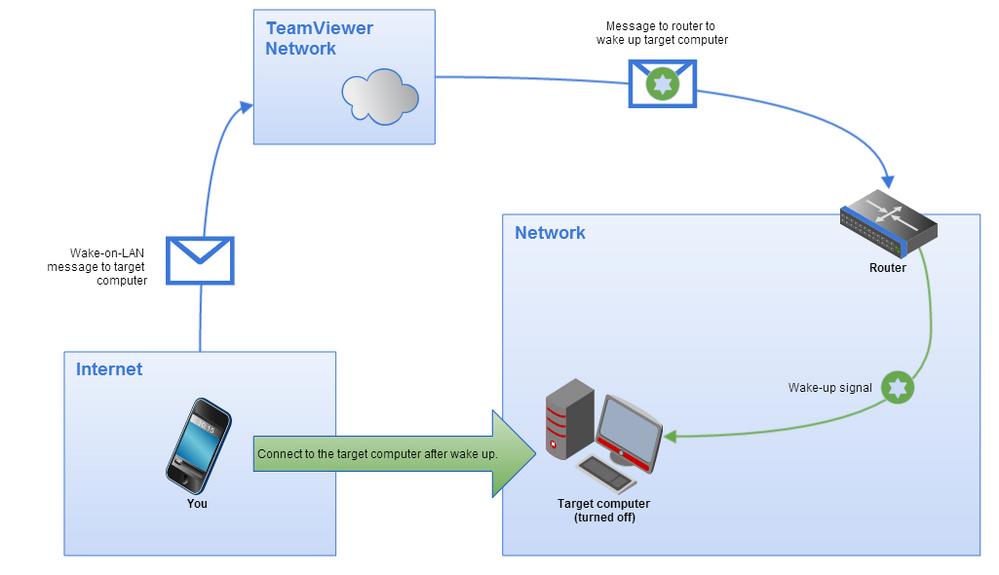
如符合以上情形,主要遵循以下步骤,通过公共地址进行网络唤醒:
(1)配置目标计算机的硬件;
(2)配置路由器进行端口转发;
(3)配置目标计算机上的 TeamViewer (Classic);
(4)唤醒目标计算机。
3、使用移动设备网络唤醒计算机
可以使用平板电脑或智能手机通过网络唤醒来唤醒计算机/笔记本电脑。为此,必须通过路由器 (DynDNS) 或 TeamViewer ID 按照上述方式配置 TeamViewer 网络唤醒。运行 Windows 或 Mac OS X 的笔记本电脑、计算机、工作站或其他设备都可以通过此方法来唤醒。
唤醒计算机请使用适用于运行以下操作系统之一的智能手机或平板电脑的 TeamViewer 远程控制应用程序:
- iOS (iPhone、iPad、iPod touch)
- Android
- Windows
Windows 、 Mac OS X 设备上安装 TeamViewer (Classic) 或者从TeamViewer 管理控制台上可以也实现唤醒电脑。




